Dung lượng lưu trữ miễn phí 15 GB của Google Drive, mặc dù khá hào phóng so với nhiều đối thủ, vẫn có thể nhanh chóng đầy lên nếu bạn không quản lý cẩn thận. Khi đó, việc nâng cấp gói trả phí không phải là lựa chọn duy nhất. Với vài bước đơn giản, bạn hoàn toàn có thể giải phóng dung lượng Google Drive mà không lo mất đi các tệp quan trọng.
Bài viết này của sotaycongnghe.net sẽ hướng dẫn chi tiết 7 cách hiệu quả để bạn có thể dọn dẹp Google Drive, Gmail và Google Photos, giúp bạn tối ưu hóa không gian lưu trữ và tránh phải chi trả thêm chi phí không cần thiết.
1. Xác Định và Xóa Các Tệp Tin Lớn Không Cần Thiết
Một trong những cách nhanh nhất để giải phóng không gian trên Google Drive là tìm và xóa các tệp, ảnh, video dung lượng lớn mà bạn không còn cần nữa. Đó có thể là các video 4K, ảnh độ phân giải cao hoặc các tệp ZIP đang chiếm hàng gigabyte dung lượng.
Menu “Dung lượng” của Google Drive giúp bạn dễ dàng xác định các tệp lớn. Thực hiện theo các bước sau:
- Mở Google Drive trong trình duyệt web bạn thường dùng.
- Nhấp vào tùy chọn Dung lượng ở ngăn bên trái.
- Tất cả các tệp trên Google Drive của bạn sẽ được sắp xếp theo kích thước, với các tệp lớn nhất hiển thị ở trên cùng. Cuộn qua danh sách để chọn những tệp bạn không cần, nhấp vào biểu tượng ba chấm ở trên cùng và chọn Chuyển vào thùng rác.
- Sau khi xóa, hãy truy cập tab Thùng rác và nhấp vào tùy chọn Xóa vĩnh viễn thùng rác để xóa hẳn các tệp này khỏi Google Drive của bạn.
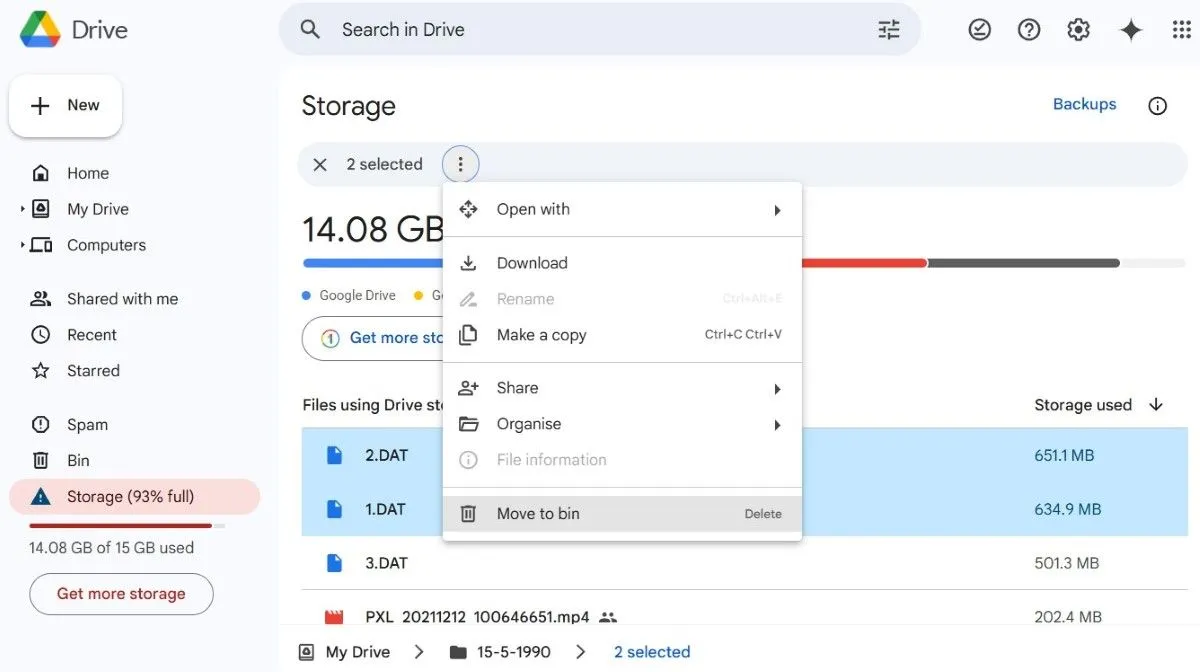 Xóa các tệp dung lượng lớn trong Google Drive
Xóa các tệp dung lượng lớn trong Google Drive
2. Dọn Dẹp Email Có Tệp Đính Kèm Dung Lượng Lớn Trong Gmail
Không chỉ các tệp xuất hiện trong Google Drive mới chiếm không gian; hộp thư đến Gmail của bạn cũng có thể là một “thủ phạm”. Các email và tệp đính kèm được lưu trữ trong Gmail cũng được tính vào tổng dung lượng lưu trữ tài khoản Google của bạn. Dọn dẹp các email không cần thiết, đặc biệt là những email có tệp đính kèm lớn, có thể giúp bạn giải phóng không gian mà không cần trả tiền cho bộ nhớ bổ sung.
Để giải phóng dung lượng lưu trữ trên tài khoản Gmail của bạn, hãy vào Gmail và gõ has:attachment larger:10M vào thanh tìm kiếm. Thao tác này sẽ liệt kê tất cả các email có tệp đính kèm lớn hơn 10 MB.
Duyệt qua danh sách và xóa các email bạn không còn cần — chẳng hạn như các cuộc hội thoại cũ, tệp đính kèm đã chuyển tiếp hoặc các tệp dự án bạn đã lưu ở nơi khác. Sau khi hoàn tất, hãy đảm bảo dọn sạch thư mục Thùng rác để xóa vĩnh viễn các email này và lấy lại không gian lưu trữ.
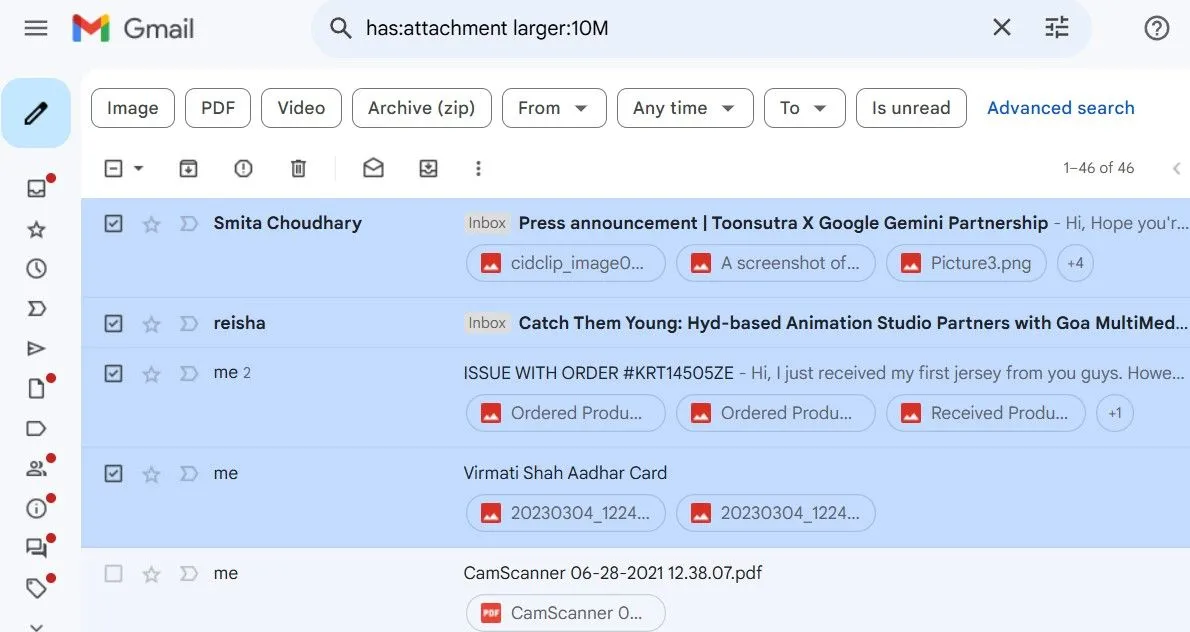 Xóa email dung lượng lớn trong Gmail
Xóa email dung lượng lớn trong Gmail
3. Tối Ưu Hóa Ảnh và Video với Tính Năng Tiết Kiệm Dung Lượng trong Google Photos
Tương tự Gmail, dung lượng lưu trữ Google Photos của bạn cũng góp phần vào tổng hạn mức lưu trữ Google Drive của bạn. Xóa các tệp phương tiện từ Google Photos là một giải pháp rõ ràng cho vấn đề này. Tuy nhiên, nếu bạn không muốn mất đi những kỷ niệm quý giá đó, bạn có thể tải xuống tất cả dữ liệu Google Photos của mình và tạo một bản sao lưu ngoại tuyến.
Ngoài ra, bạn có thể tận dụng tùy chọn “Tiết kiệm dung lượng” của Google Photos, tính năng này sẽ nén ảnh và video của bạn mà không làm giảm đáng kể chất lượng. Khi kích hoạt, Google Photos sẽ tự động giảm kích thước ảnh xuống 16MP và video xuống 1080p nếu chúng có độ phân giải cao hơn. Điều này có thể giải phóng đáng kể không gian lưu trữ, đặc biệt nếu Google Photos đang chiếm phần lớn dung lượng tài khoản Google của bạn.
Để nén ảnh và video được lưu trữ trong Google Photos:
- Mở trang web Google Photos trên máy tính của bạn và nhấp vào biểu tượng bánh răng ở trên cùng.
- Chọn tùy chọn Tiết kiệm dung lượng và nhấp vào Quản lý dung lượng.
- Cuộn xuống phần Phục hồi bộ nhớ và nhấp vào Tìm hiểu thêm.
- Đánh dấu vào ô kiểm và nhấp vào Nén ảnh và video hiện có để xác nhận.
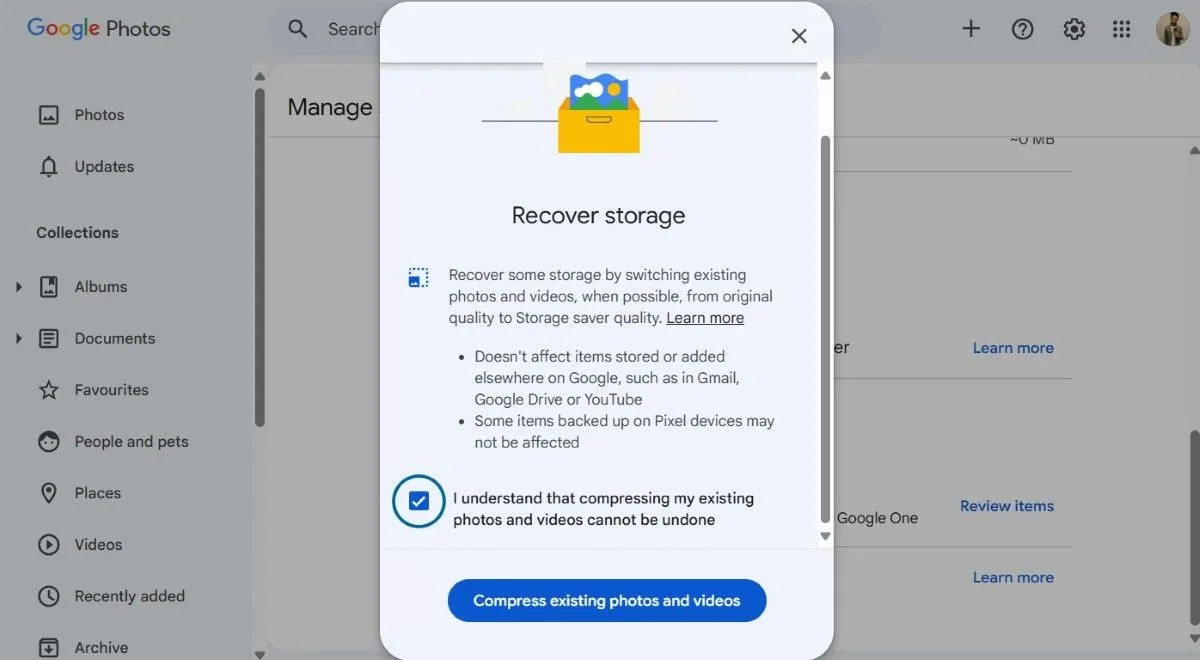 Nén ảnh và video trong Google Photos để tiết kiệm dung lượng
Nén ảnh và video trong Google Photos để tiết kiệm dung lượng
4. Xóa Bỏ Các Bản Sao Lưu Điện Thoại Đã Lỗi Thời
Nếu bạn đã sử dụng Google Drive để sao lưu dữ liệu điện thoại Android của mình trong một thời gian, các bản sao lưu lỗi thời có thể đang chiếm một phần đáng kể dung lượng lưu trữ. Xóa các bản sao lưu cũ và không cần thiết có thể giúp giải phóng không gian đó. Dưới đây là cách thực hiện:
- Mở Google Drive trên máy tính của bạn và nhấp vào tab Dung lượng ở ngăn bên trái.
- Nhấp vào Sao lưu ở góc trên bên phải để xem tất cả các bản sao lưu liên kết với tài khoản Google của bạn.
- Duyệt qua danh sách các bản sao lưu và tìm bất kỳ bản nào đã lỗi thời hoặc không cần thiết. Chọn bản sao lưu bạn muốn xóa và nhấp vào biểu tượng thùng rác ở đầu trang.
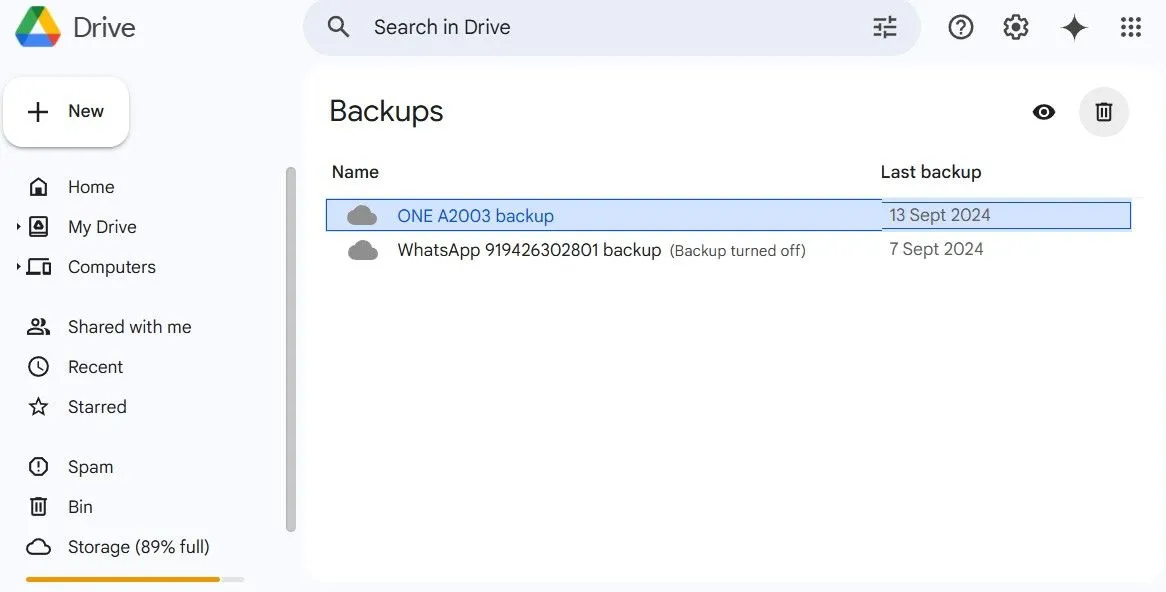 Xóa các bản sao lưu điện thoại cũ khỏi Google Drive
Xóa các bản sao lưu điện thoại cũ khỏi Google Drive
5. Dọn Dẹp Dữ Liệu Ứng Dụng và Trò Chơi Ẩn Trong Drive
Một nguồn tiêu thụ dung lượng lưu trữ thường bị bỏ qua trong Google Drive là dữ liệu được lưu trữ bởi các ứng dụng và trò chơi bạn đã sử dụng. Nhiều ứng dụng, đặc biệt là trò chơi, lưu dữ liệu và tiến trình của chúng vào Google Drive của bạn. Điều này có thể bao gồm các tệp trò chơi đã lưu, cài đặt ứng dụng và các dữ liệu khác có thể không còn hữu ích cho bạn.
May mắn thay, Google Drive giúp bạn dễ dàng loại bỏ dữ liệu không mong muốn được lưu trữ bởi các ứng dụng và trò chơi này. Dưới đây là các bước bạn cần thực hiện:
- Mở Google Drive trên máy tính, nhấp vào biểu tượng bánh răng ở góc trên bên phải và chọn Cài đặt.
- Chọn tab Quản lý ứng dụng.
- Tìm ứng dụng hoặc dữ liệu trò chơi bạn không cần. Nhấp vào nút Tùy chọn bên cạnh nó và chọn Xóa dữ liệu ứng dụng ẩn.
- Nhấn Xóa để xác nhận.
- Lặp lại các bước trên cho từng ứng dụng và dữ liệu trò chơi bạn muốn loại bỏ.
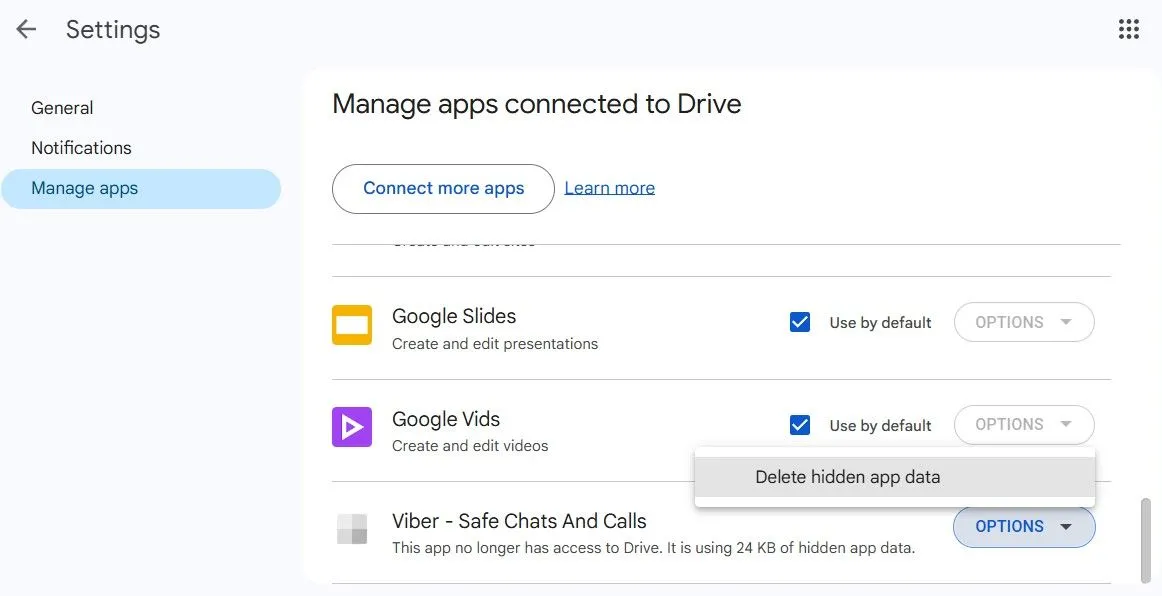 Xóa dữ liệu ứng dụng được lưu trữ trong Google Drive
Xóa dữ liệu ứng dụng được lưu trữ trong Google Drive
6. Loại Trừ Video Khỏi Bản Sao Lưu WhatsApp
Trước đây, Google không tính bản sao lưu WhatsApp vào hạn mức dung lượng Google Drive, nhưng điều đó đã thay đổi. Điều này có nghĩa là nếu bạn sử dụng WhatsApp hàng ngày, đặc biệt là để gửi và nhận phương tiện như video, ảnh và tin nhắn âm thanh, các bản sao lưu của bạn có thể nhanh chóng “ngốn” dung lượng lưu trữ Google Drive.
Một cách để giảm tác động lên dung lượng của bạn là loại trừ video khỏi bản sao lưu WhatsApp. Dưới đây là cách thực hiện:
- Mở WhatsApp trên điện thoại của bạn, chạm vào biểu tượng ba chấm ở góc trên bên phải và chọn Cài đặt.
- Đi tới Trò chuyện > Sao lưu trò chuyện.
- Tắt công tắc Bao gồm video.
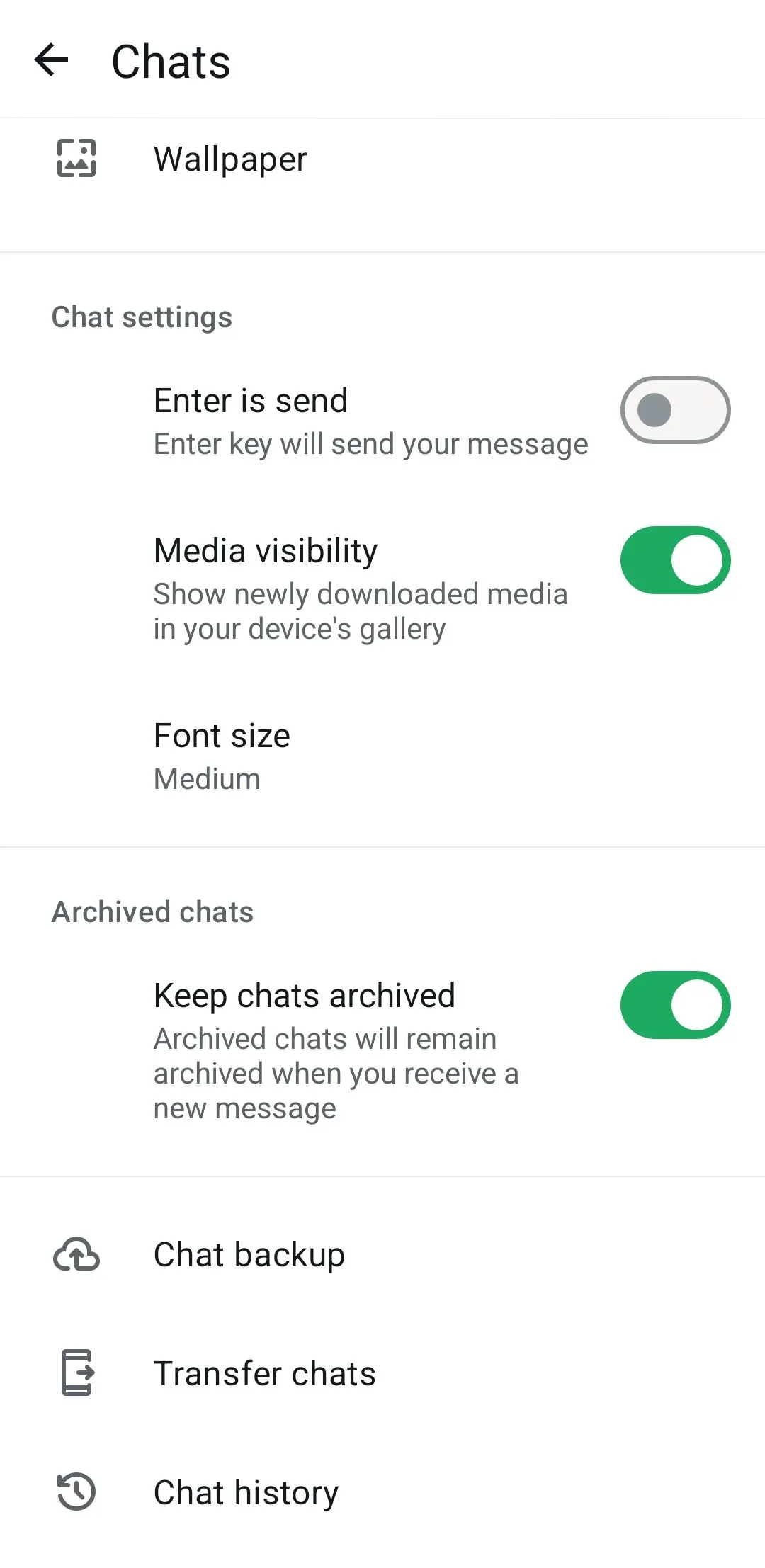 Menu cài đặt trò chuyện WhatsApp trên Android
Menu cài đặt trò chuyện WhatsApp trên Android
Bằng cách loại trừ video khỏi bản sao lưu WhatsApp, bạn có thể giữ kích thước bản sao lưu nhỏ hơn và đảm bảo dung lượng lưu trữ Google Drive của bạn được sử dụng hiệu quả hơn. Nếu bạn muốn giữ các video quan trọng, bạn có thể tự động lưu chúng vào Google Photos hoặc một dịch vụ đám mây khác thay thế.
7. Tận Dụng Gợi Ý Dọn Dẹp Từ Trình Quản Lý Bộ Nhớ của Google Drive
Ngay cả khi bạn đã nỗ lực xóa các tệp lớn và bản sao lưu cũ, nhiều khả năng dung lượng Google Drive của bạn sẽ lại đầy lên theo thời gian. Cuối cùng, điều này sẽ dẫn đến biểu ngữ khó chịu nhắc nhở bạn nâng cấp lên gói trả phí. May mắn thay, Google Drive cung cấp một công cụ tiện lợi có tên là Trình quản lý bộ nhớ, cung cấp các gợi ý dọn dẹp để giúp bạn quản lý bộ nhớ và ngăn chặn sự tích tụ không cần thiết.
Để truy cập nó, hãy vào menu Dung lượng trong Google Drive và nhấp vào tùy chọn Dọn dẹp không gian. Từ đó, bạn có thể xem lại các mục được gợi ý để xóa, chẳng hạn như email spam, tệp trong thùng rác và nhiều hơn nữa. Bạn cũng có thể dọn dẹp từng dịch vụ riêng lẻ, như Gmail hoặc Google Photos, để nhắm mục tiêu vào các khu vực đang tiêu thụ nhiều không gian hơn.
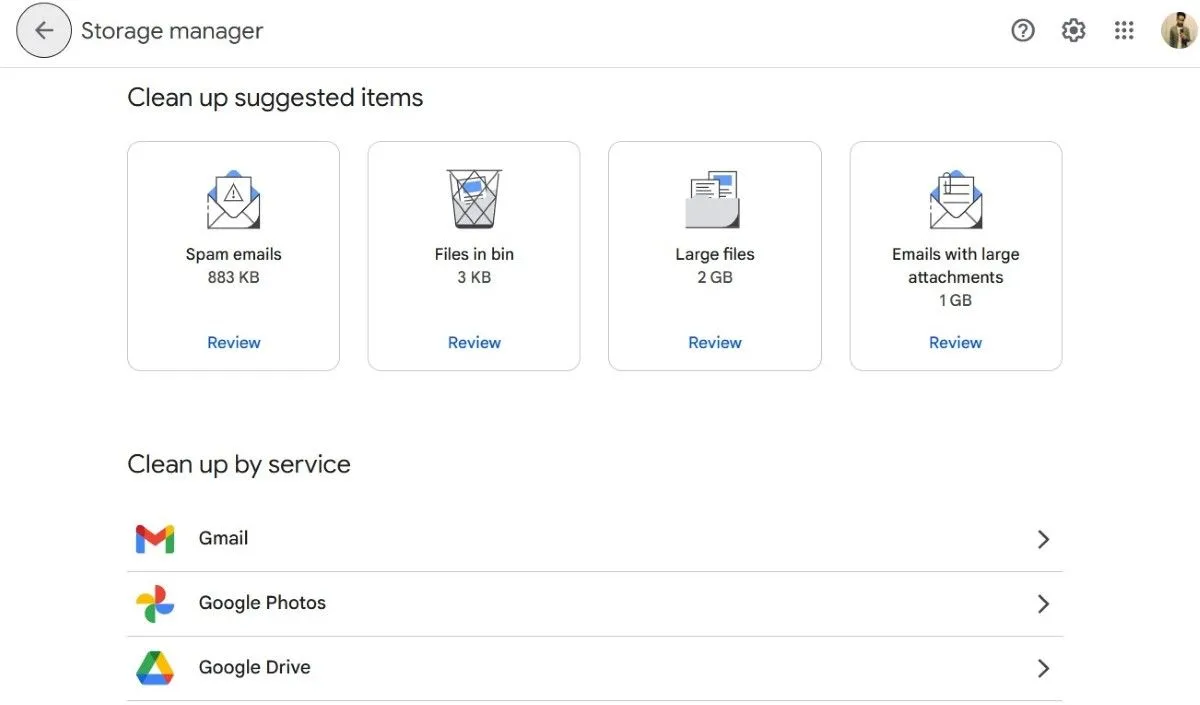 Gợi ý dọn dẹp từ Trình quản lý bộ nhớ Google Drive
Gợi ý dọn dẹp từ Trình quản lý bộ nhớ Google Drive
Quản lý dung lượng Google Drive có vẻ là một nhiệm vụ phức tạp, nhưng với các mẹo được đề cập ở trên, bạn có thể dễ dàng giải phóng một lượng lớn không gian và tránh phải trả tiền cho bộ nhớ bổ sung. Hãy áp dụng các phương pháp này thường xuyên để duy trì không gian lưu trữ của bạn luôn gọn gàng và hiệu quả!